我们打字时需要采用输入法,好用的输入法能让我们在打字时更加快速便捷。搜狗输入法是我们很多人都在使用的一个打字软件。在使用过程中,有用户反映 怎么用 ?针对这个问题小
我们打字时需要采用输入法,好用的输入法能让我们在打字时更加快速便捷。搜狗输入法是我们很多人都在使用的一个打字软件。在使用过程中,有用户反映怎么用?针对这个问题小编今天来介绍下这个鼠标手势的使用方法。
鼠标手势是什么呢?
鼠标手势是一种可以操控桌面、浏览器功能,实现就地动一动是鼠标就能操控软件的一个功能,它可以大大节约移动鼠标、寻找目标和执行点击动作所需要的时间。
鼠标手势使用功能教程
1、我们呼出搜狗输入法的面板,然后点击右侧的工具箱;
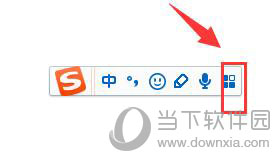
2、在打开的工具箱中会看到鼠标手势选项,直接点击开始自动安装;
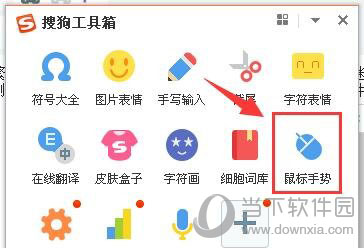
3、安装完成后会自动开启鼠标手势功能,在弹出的对话框中,会看到鼠标手势的一些操作方法;
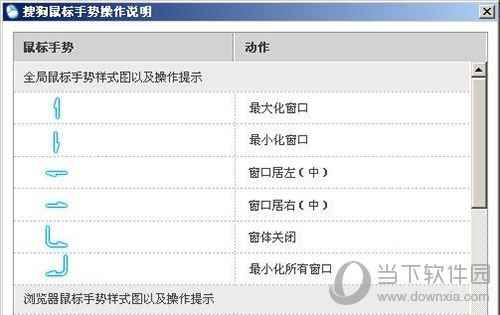
4、点击右下角的鼠标手势图标,然后点击设置,可自行选择允许鼠标手势操作的软件。
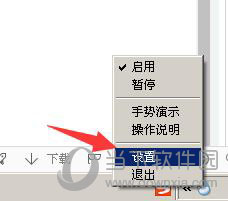
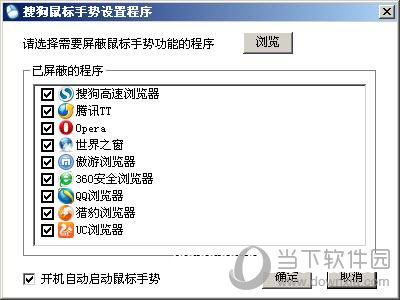
5、我们就开始尝试使用鼠标手势工具,打开浏览器中的某一个页面,然后长按鼠标右键,向下滑动就可以将窗口最小化。
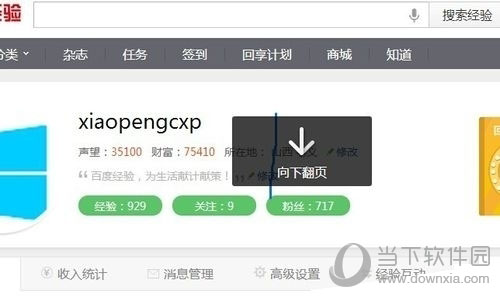
搜狗输入法相关攻略推荐:
搜狗输入法怎么更改字体 具体方法介绍
搜狗输入法中发送超级短信具体操作步骤
搜狗输入法开挂模式怎么设置 搜狗输入法开挂模式设置教程
6、长按鼠标右键,然后向上滑动就是最大化窗口,向左滑动就是后退页面,向右滑动就是前进页面,如图5所示。
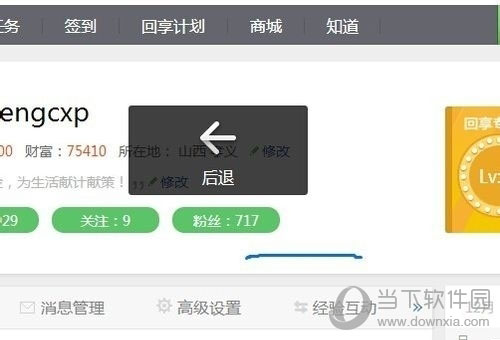
7、鼠标手势工具不仅可以用在浏览器中还可以在PPT展示中使用,也可以在系统默认界面使用,具体的使用方法可以查看软件中的操作说明哦。
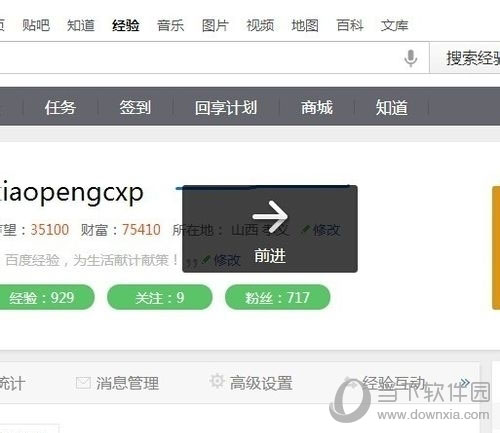

以上就是小编今天介绍的的功能使用介绍,鼠标手势的开启可以让我们在操作上更加得快捷,也可以提高工作上的效率,非常方便实用!大家可以下载使用看看哦,希望小编的教程能给大家带来帮助~
